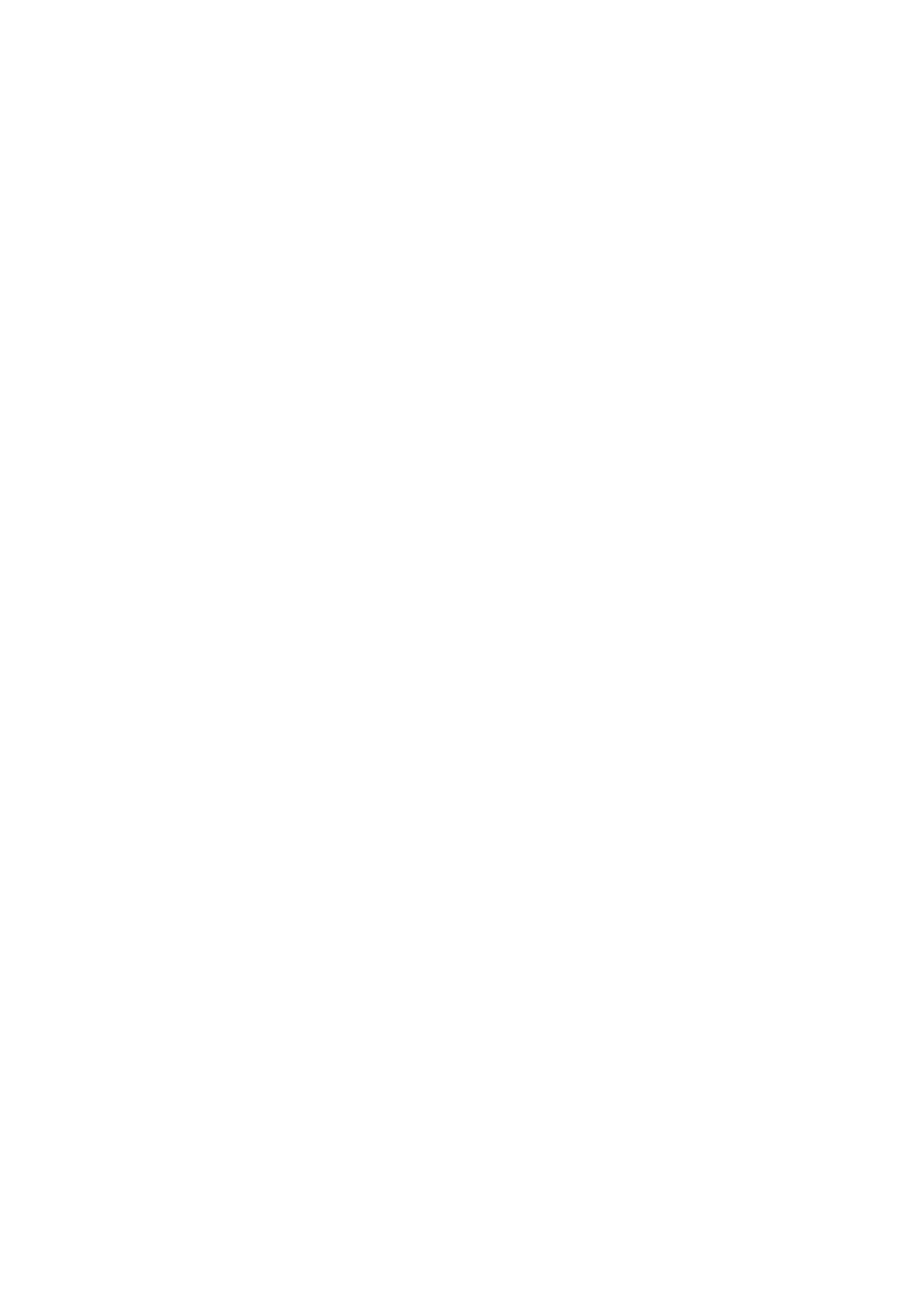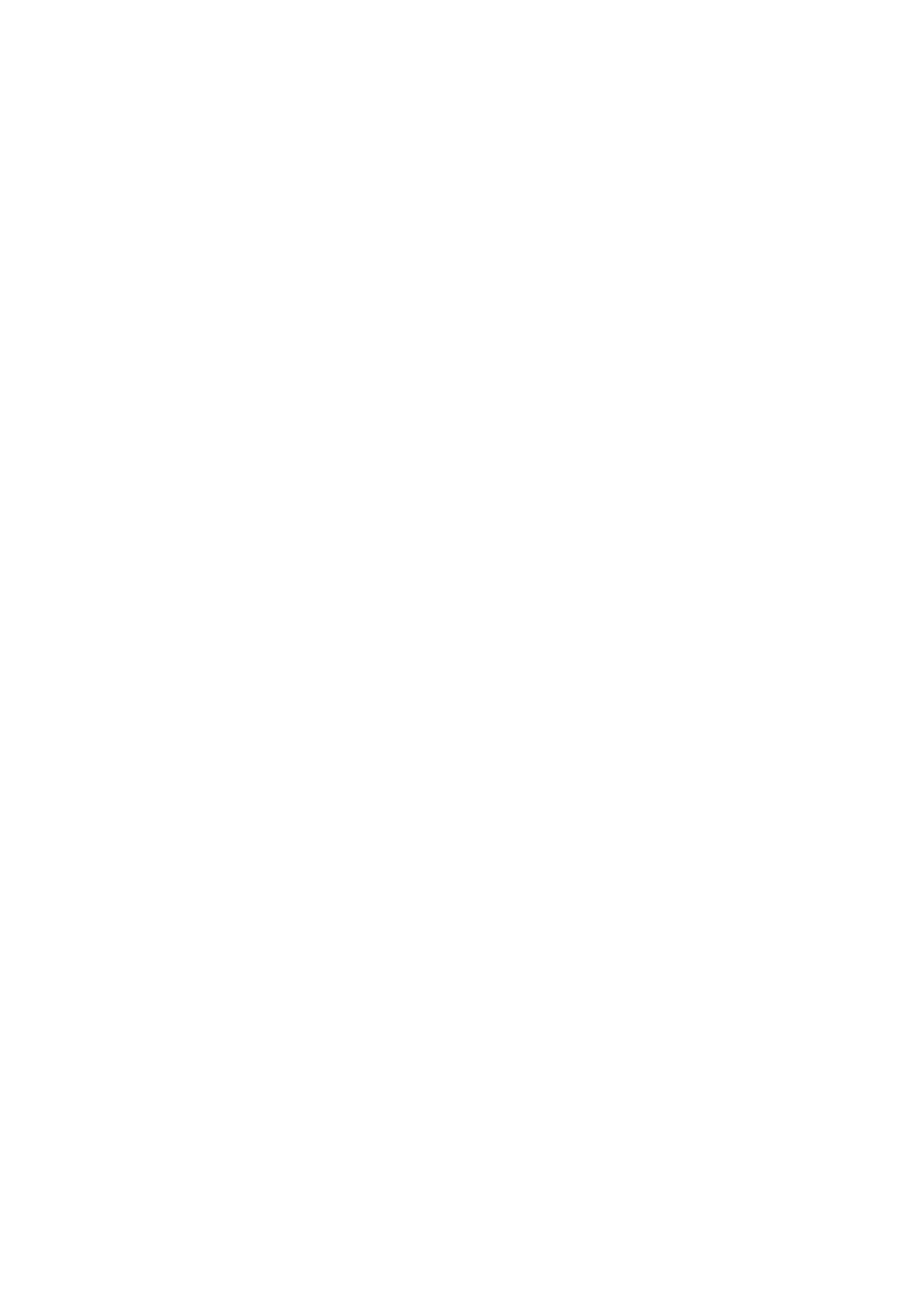
风扇.......................................................................................................................................................................................35
卸下左侧风扇................................................................................................................................................................ 35
安装左侧风扇................................................................................................................................................................ 36
卸下右侧风扇................................................................................................................................................................ 36
安装右侧风扇.................................................................................................................................................................37
散热器...................................................................................................................................................................................38
卸下散热器.....................................................................................................................................................................38
安装散热器.................................................................................................................................................................... 39
电源适配器端口..................................................................................................................................................................40
卸下电源适配器端口....................................................................................................................................................40
安装电源适配器端口.....................................................................................................................................................41
电源按钮板.......................................................................................................................................................................... 42
卸下电源按钮板............................................................................................................................................................ 42
安装电源按钮板............................................................................................................................................................ 43
电源按钮...............................................................................................................................................................................44
安装电源按钮................................................................................................................................................................ 44
卸下电源按钮................................................................................................................................................................ 45
带指纹读取器的电源按钮................................................................................................................................................. 46
卸下带指纹读取器的电源按钮................................................................................................................................... 46
安装带指纹读取器的电源按钮................................................................................................................................... 47
系统板...................................................................................................................................................................................48
卸下系统板.....................................................................................................................................................................48
安装系统板.................................................................................................................................................................... 50
触摸板...................................................................................................................................................................................53
卸下触控板.................................................................................................................................................................... 53
安装触控板.................................................................................................................................................................... 54
扬声器.................................................................................................................................................................................. 55
卸下扬声器.................................................................................................................................................................... 55
安装扬声器.................................................................................................................................................................... 56
掌垫和键盘部件.................................................................................................................................................................. 57
卸下掌托和键盘部件....................................................................................................................................................57
安装掌托和键盘部件....................................................................................................................................................58
章 3: 驱动程序与下载......................................................................................................................60
章 4: 系统设置程序..........................................................................................................................61
进入 BIOS 设置程序............................................................................................................................................................61
导航键................................................................................................................................................................................... 61
引导顺序............................................................................................................................................................................... 61
系统设置程序选项..............................................................................................................................................................62
在 Windows 中更新 BIOS.................................................................................................................................................. 66
在已启用 BitLocker 的系统上更新 BIOS...................................................................................................................66
使用 USB 闪存盘更新您的系统 BIOS....................................................................................................................... 66
从 F12 一次性引导菜单刷新 BIOS................................................................................................................................... 67
系统密码和设置密码..........................................................................................................................................................70
分配系统设置密码........................................................................................................................................................ 70
删除或更改现有的系统设置密码................................................................................................................................71
清除 CMOS 设置............................................................................................................................................................71
清除 BIOS(系统设置)和系统密码.......................................................................................................................... 71
4 目录